
ವಿಧಾನ 1. MI ಫಿಟ್
ಪ್ರಾರಂಭಿಸಲು, Xiaomi - MI ಫಿಟ್ನಿಂದ ಅಧಿಕೃತ ಅರ್ಜಿಯನ್ನು ಬಳಸಿಕೊಂಡು ಅಲಾರಾಂ ಗಡಿಯಾರವನ್ನು ಹೇಗೆ ಸ್ಥಾಪಿಸಬೇಕು ಎಂಬುದನ್ನು ಪರಿಗಣಿಸಿ. ಆಂಡ್ರಾಯ್ಡ್ ಮತ್ತು ಐಒಎಸ್ ಆಪರೇಟಿಂಗ್ ಸಿಸ್ಟಮ್ಗಳಿಗಾಗಿ ನೀವು ಅದನ್ನು ಡೌನ್ಲೋಡ್ ಮಾಡಬಹುದು.
ಆಂಡ್ರಾಯ್ಡ್ನಲ್ಲಿ MI ಫಿಟ್ ಅನ್ನು ಡೌನ್ಲೋಡ್ ಮಾಡಿ
ಐಒಎಸ್ನಲ್ಲಿ MI ಫಿಟ್ ಅನ್ನು ಡೌನ್ಲೋಡ್ ಮಾಡಿ
- ಸ್ಮಾರ್ಟ್ಫೋನ್ ಪರದೆಯಿಂದ ಪ್ರೋಗ್ರಾಂ ತೆರೆಯುವ ನಂತರ, ನೀವು "ಪ್ರೊಫೈಲ್" ಬಟನ್ ಅನ್ನು ಕಂಡುಹಿಡಿಯಬೇಕು, ಅದರೊಂದಿಗೆ ನೀವು ಲಭ್ಯವಿರುವ ಸಾಧನಗಳ ಪಟ್ಟಿಗೆ ಹೋಗಬಹುದು.
- ನೀವು ಸಂರಚಿಸಲು ಬಯಸುವ ಫಿಟ್ನೆಸ್ ಟ್ರ್ಯಾಕರ್ ಅನ್ನು ಇಲ್ಲಿ ನೀವು ನಿರ್ದಿಷ್ಟಪಡಿಸಬೇಕಾಗಿದೆ. ಅಲಾರ್ಮ್ 4-ಸೀರೀಸ್ ಕಂಕಣದಲ್ಲಿ ಅಳವಡಿಸಲ್ಪಟ್ಟಿರುವುದರಿಂದ, ನಾವು "ಫಿಟ್ನೆಸ್ ಕಂಕಣ ಮಿ ಸ್ಮಾರ್ಟ್ ಬ್ಯಾಂಡ್ 4" ಮತ್ತು ತಪವನ್ನು ಹುಡುಕುತ್ತಿದ್ದೇವೆ.
- ಫಿಟ್ನೆಸ್ ಟ್ರ್ಯಾಕರ್ನ ವಿವಿಧ ನಿಯತಾಂಕಗಳೊಂದಿಗೆ ಕಿಟಕಿ ತೆರೆಯುತ್ತದೆ, ಆದರೆ ಈಗ ನಾವು "ಅಲಾರ್ಮ್ ಗಡಿಯಾರ" ಸ್ಟ್ರಿಂಗ್ನಲ್ಲಿ ಮಾತ್ರ ಆಸಕ್ತಿ ಹೊಂದಿದ್ದೇವೆ. ಅದರ ಮೇಲೆ ಕ್ಲಿಕ್ ಮಾಡಿ.
ಪೂರ್ವನಿಯೋಜಿತವಾಗಿ, ಹಲವಾರು ಅಲಾರಾಂ ಗಡಿಯಾರಗಳನ್ನು ಅಪ್ಲಿಕೇಶನ್ನಲ್ಲಿ ಸ್ಥಾಪಿಸಲಾಗಿದೆ, ಇದನ್ನು ಬಳಕೆಗೆ ಸಕ್ರಿಯಗೊಳಿಸಬಹುದು. ನೈಸರ್ಗಿಕವಾಗಿ, ನಿಮ್ಮ ಸ್ವಂತ ಮತ್ತು / ಅಥವಾ ಅಸ್ತಿತ್ವದಲ್ಲಿರುವ ಪದಗಳಿಗಿಂತ ಕಸ್ಟಮೈಸ್ ಮಾಡಲು ಸಾಧ್ಯವಿದೆ.
- ಅಲಾರ್ಮ್ ಗಡಿಯಾರವನ್ನು ಆನ್ ಮಾಡಲು ಈಗಾಗಲೇ ಅಪ್ಲಿಕೇಶನ್ ಮೆಮೊರಿಯಲ್ಲಿ ದಾಖಲಿಸಲಾಗಿದೆ, ನೀವು ಸಕ್ರಿಯ ಸ್ಥಾನಕ್ಕೆ ಸ್ವಿಚ್ ಅನ್ನು ಭಾಷಾಂತರಿಸಬೇಕಾಗಿದೆ. ಅದರ ಮೇಲೆ ಕ್ಲಿಕ್ ಮಾಡಿ, ಅದನ್ನು ನೀಲಿ ಬಣ್ಣದಲ್ಲಿ ಚಿತ್ರಿಸಲಾಗಿದೆ. ಅಲಾರ್ಮ್ ಗಡಿಯಾರವನ್ನು ಹೊಂದಿಸಲಾಗಿದೆ, ಇದು ಕಂಪನಕ್ಕೆ ಮುಂಚೆ ಉಳಿದಿರುವ ಸಮಯವನ್ನು ಸಹ ಸಾಕ್ಷಿಗೊಳಿಸುತ್ತದೆ.
- ನಿಮ್ಮ ಅಲಾರಾಂ ಗಡಿಯಾರವನ್ನು ನೀವು ಸ್ಥಾಪಿಸಬೇಕಾದರೆ, ಕೆಳಭಾಗದಲ್ಲಿ "ಸೇರಿಸು" ಪುಟವನ್ನು ನಾವು ಕಂಡುಕೊಳ್ಳುತ್ತೇವೆ, ಇದು ಐಕಾನ್ ಮೇಲೆ ಪ್ಲಸ್ ಅನ್ನು ಸಹ ಗುರುತಿಸುತ್ತದೆ.
- ಹೊಸ ಪುಟವು ಯಾವ ದಿನವನ್ನು ಪುನರಾವರ್ತಿಸಲಿದೆ ಎಂಬುದನ್ನು ಆಯ್ಕೆ ಮಾಡಲು ಸಾಧ್ಯವಾಗುವಂತಹ ಹೊಸ ಪುಟವು ತೆರೆಯುತ್ತದೆ, ಮತ್ತು ಅದು ಅಗತ್ಯವಿರುವ ಸಮಯ. ಎಲ್ಲಾ ಸೆಟ್ಟಿಂಗ್ಗಳ ನಂತರ, "ಸೇವ್" ಗುಂಡಿಯನ್ನು ಕ್ಲಿಕ್ ಮಾಡಿ, ಅದರ ನಂತರ ಎಚ್ಚರಿಕೆಯು ಸ್ವಯಂಚಾಲಿತವಾಗಿ ಗೋಚರಿಸುತ್ತದೆ ಮತ್ತು ಸಕ್ರಿಯಗೊಳಿಸಲಾಗುತ್ತದೆ.
- ಮೊದಲೇ ಸ್ಥಾಪಿಸಲಾದ ಅಲಾರಮ್ಗಳನ್ನು ತೆಗೆದುಹಾಕುವ ಅಗತ್ಯವಿಲ್ಲದಿದ್ದರೆ, ನೀವು "ಸೆಟ್ಟಿಂಗ್ಗಳು" ಗುಂಡಿಯನ್ನು ಕ್ಲಿಕ್ ಮಾಡಬೇಕಾಗುತ್ತದೆ.
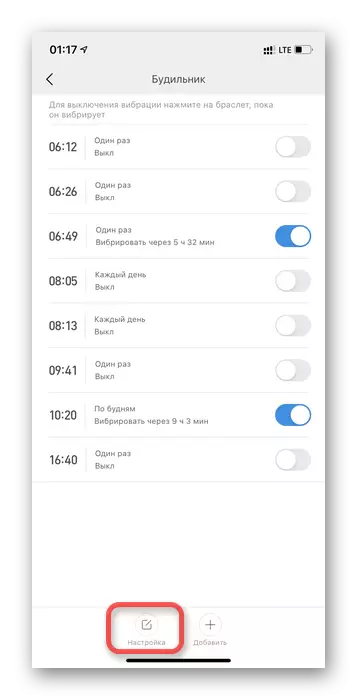
ಮುಂದೆ, ಪ್ರತಿ ಬಾರಿಯೂ ಕೆಂಪು ವೃತ್ತವು ಮೈನಸ್ನೊಂದಿಗೆ ಕಾಣಿಸಿಕೊಳ್ಳುತ್ತದೆ. ಅದನ್ನು ಒತ್ತುವ ನಂತರ, ಎಚ್ಚರಿಕೆಯನ್ನು ಅಳಿಸಲಾಗುವುದು.
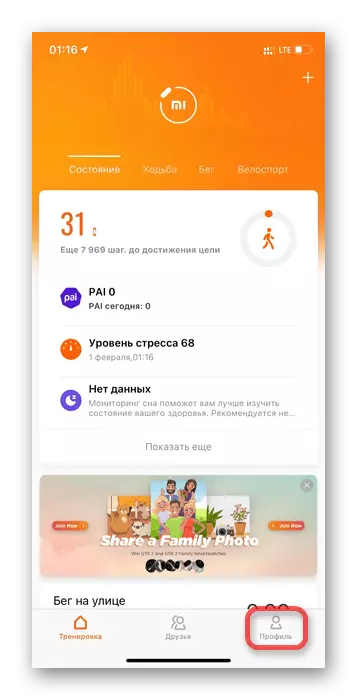
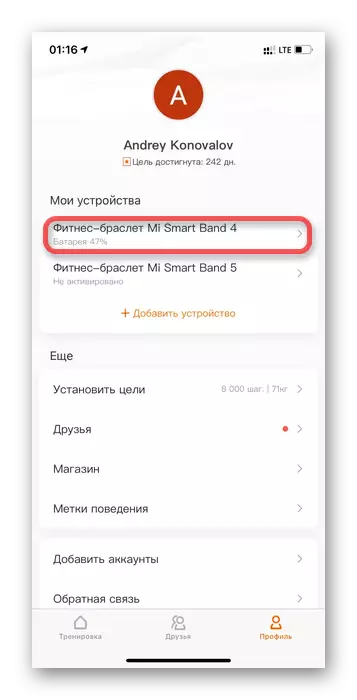
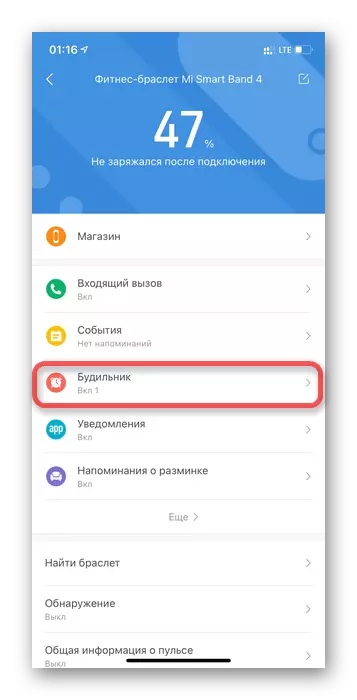
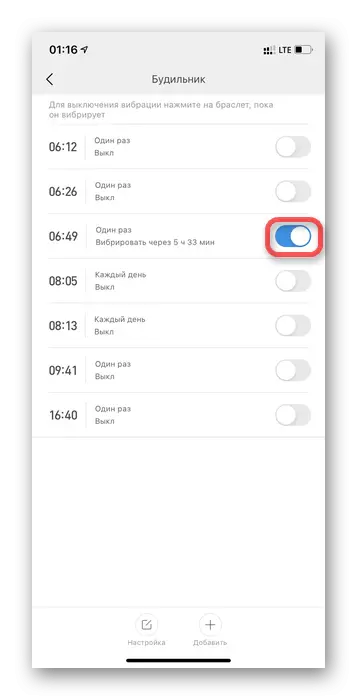
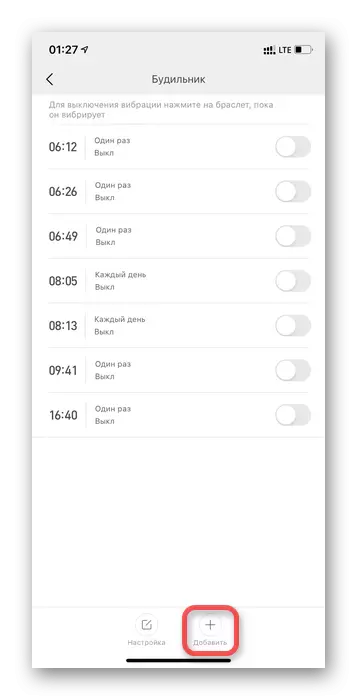
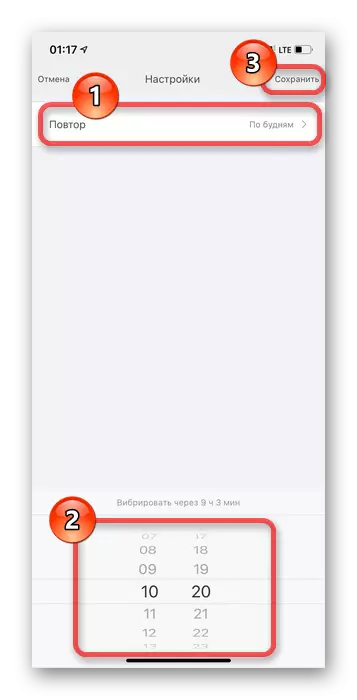

ವಿಧಾನ 2. ಮಿ ಬ್ಯಾಂಡ್ ಮಾಸ್ಟರ್
ಮೂರನೇ ವ್ಯಕ್ತಿಯ ಡೆವಲಪರ್ಗಳಿಂದ ಅಪ್ಲಿಕೇಶನ್ ಅನ್ನು ಬಳಸಿಕೊಂಡು ಅಲಾರಾಂ ಗಡಿಯಾರವನ್ನು ಸ್ಥಾಪಿಸುವ ಸಾಮರ್ಥ್ಯವನ್ನು ಪರಿಗಣಿಸಿ - MI ಬ್ಯಾಂಡ್ ಮಾಸ್ಟರ್, ಇದು ಆಪರೇಟಿಂಗ್ ಸಿಸ್ಟಮ್ಗಳಿಂದ ಸಹ ಬೆಂಬಲಿತವಾಗಿದೆ, ಐಒಎಸ್ನಲ್ಲಿ ಮಾತ್ರ ಪಾವತಿಸಲಾಗುತ್ತದೆ.
ಆಂಡ್ರಾಯ್ಡ್ನಲ್ಲಿ ಮೈ ಬ್ಯಾಂಡ್ ಮಾಸ್ಟರ್ ಅನ್ನು ಡೌನ್ಲೋಡ್ ಮಾಡಿ
ಐಒಎಸ್ನಲ್ಲಿ MI ಬ್ಯಾಂಡ್ ಮಾಸ್ಟರ್ ಅನ್ನು ಡೌನ್ಲೋಡ್ ಮಾಡಿ
- MI ಬ್ಯಾಂಡ್ ಮಾಸ್ಟರ್ ಅಪ್ಲಿಕೇಶನ್ ತೆರೆಯಿರಿ. ಪ್ರಸ್ತುತ ಸಮಯದಲ್ಲಿ ಕಂಕಣ ಮತ್ತು ದೈಹಿಕ ಬಳಕೆದಾರ ನಿಯತಾಂಕಗಳ ಬಗ್ಗೆ ಮೂಲಭೂತ ಮಾಹಿತಿ ಪ್ರದರ್ಶಿಸುವ ಮುಖ್ಯ ಪುಟವಿದೆ. ಇಲ್ಲಿ ನೀವು ಮೇಲಿನ ಎಡ ಮೂಲೆಯಲ್ಲಿರುವ "ಮೂರು ಡ್ಯಾಶ್" ಐಕಾನ್ ಅನ್ನು ಕ್ಲಿಕ್ ಮಾಡಬೇಕು.
- ನೀವು ಸಂರಚಿಸಲು ಬಯಸುವ ಒಂದನ್ನು ನೀವು ಆಯ್ಕೆ ಮಾಡಬೇಕಾದರೆ ಮೆನು ಐಟಂಗಳು ಕಾಣಿಸಿಕೊಳ್ಳುತ್ತವೆ. "ಅಲಾರ್ಮ್ ಗಡಿಯಾರಗಳು" ಗುಂಡಿಯನ್ನು ಕ್ಲಿಕ್ ಮಾಡಿ.
- ಇಲ್ಲಿ ನೀವು ಅಲಾರಮ್ಗಳನ್ನು ನೀವೇ ಸೇರಿಸಲು ಮತ್ತು ಕಾನ್ಫಿಗರ್ ಮಾಡಬೇಕಾಗಿದೆ. ಅಧಿಕೃತ ಅಪ್ಲಿಕೇಶನ್ನಲ್ಲಿ, MI ಬ್ಯಾಂಡ್ ಮಾಸ್ಟರ್ನಲ್ಲಿ, "ಅಲಾರ್ಮ್ ಸೇರಿಸಿ" ಗುಂಡಿಯನ್ನು ಕ್ಲಿಕ್ ಮಾಡಿ.
- ಭವಿಷ್ಯದ ಅಲಾರ್ಮ್ ಸೆಟ್ಟಿಂಗ್ಗಳ ಒಂದು ಪುಟವನ್ನು ಸಲ್ಲಿಸಲಾಗುತ್ತದೆ. ಮುಖ್ಯ ವಿಷಯವೆಂದರೆ "ಸಮಯ" ಮತ್ತು "ವಾರದ ದಿನಗಳು" ಅನ್ನು ಹೊಂದಿಸುವುದು, ಇದರಲ್ಲಿ ಅವನು ಆಡುತ್ತಾನೆ. ಬದಲಾವಣೆಗಳನ್ನು ಮಾಡಿದ ನಂತರ, ಮೇಲ್ಭಾಗದಲ್ಲಿ ಎಡಭಾಗದಲ್ಲಿರುವ "ಬ್ಯಾಕ್" ಗುಂಡಿಯನ್ನು ಕ್ಲಿಕ್ ಮಾಡಿ. ಪ್ಲೇಬ್ಯಾಕ್ ಸ್ವಯಂಚಾಲಿತವಾಗಿ ಉಳಿಸುತ್ತದೆ.
- ಎಲ್ಲಾ ಸಂಭಾವ್ಯ ಅಲಾರಾಂ ಗಡಿಯಾರಗಳನ್ನು ನಿಷ್ಕ್ರಿಯಗೊಳಿಸಲು, ನೀವು ಗೇರ್ ಎಂದು ಪ್ರತಿನಿಧಿಸುವ ಪುಟದಲ್ಲಿ "ಸೆಟ್ಟಿಂಗ್ಗಳು" ಗುಂಡಿಯನ್ನು ಆರಿಸಬೇಕಾಗುತ್ತದೆ.
- ಈ ವಿಂಡೋದಲ್ಲಿ, "ಕಂಕಣದಲ್ಲಿ ಎಲ್ಲಾ ಅಲಾರಾಂ ಗಡಿಯಾರಗಳನ್ನು ನಿಷ್ಕ್ರಿಯಗೊಳಿಸಿ" ಐಟಂ ಅನ್ನು ಕ್ಲಿಕ್ ಮಾಡಿ.
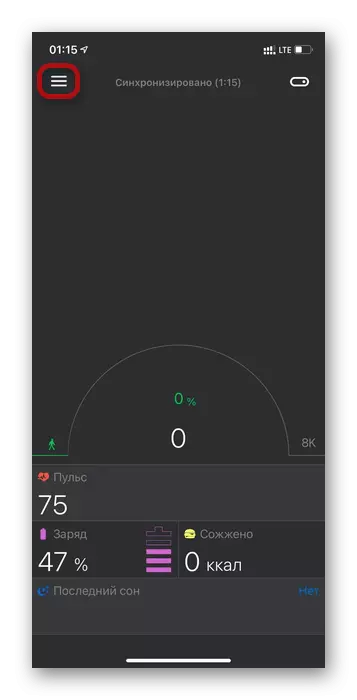
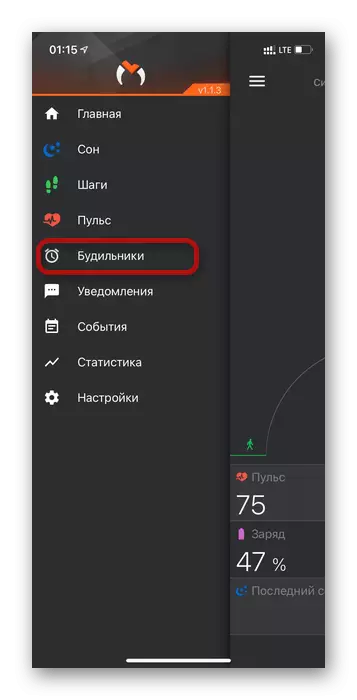
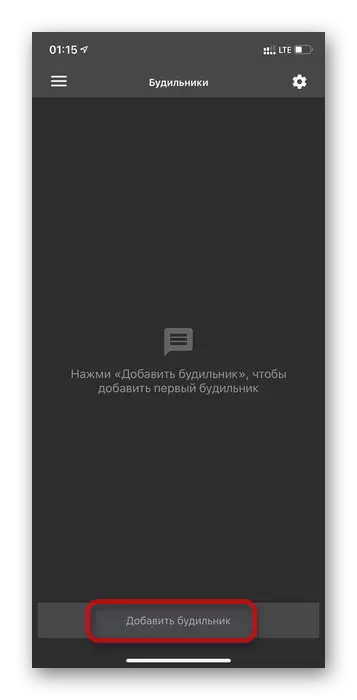
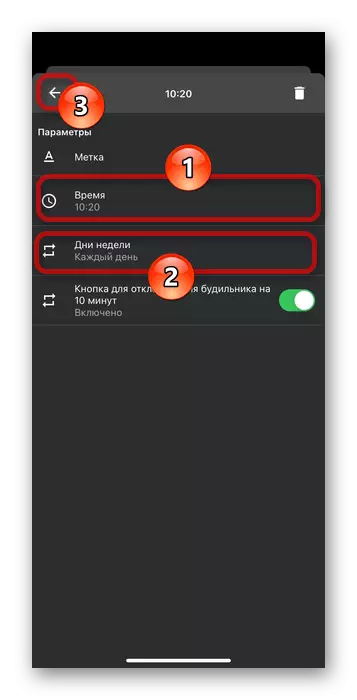
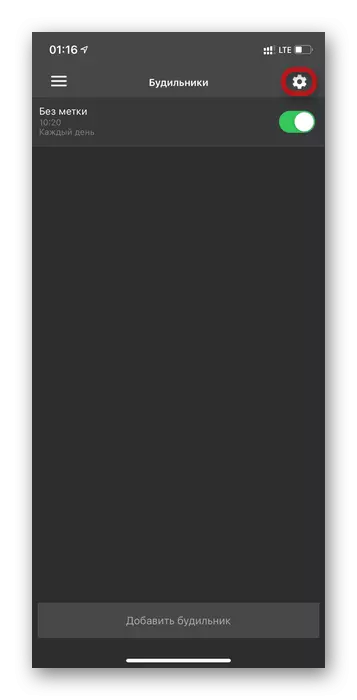
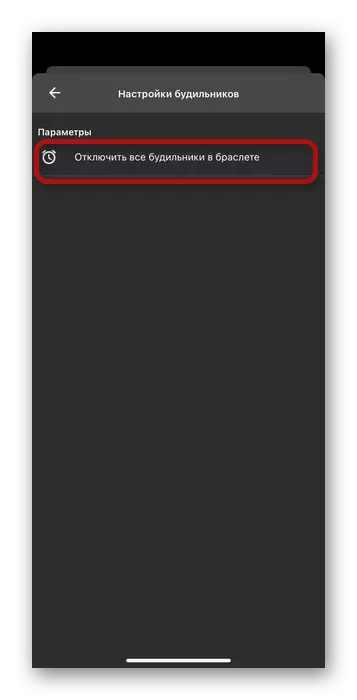
ಸೂಚನೆ! MI ಬ್ಯಾಂಡ್ 4 ಇನ್ನು ಮುಂದೆ ಎಲ್ಲಾ ಅನ್ವಯಗಳಿಂದ ಸ್ಮಾರ್ಟ್ ಅಲಾರ್ಮ್ ಗಡಿಯಾರವನ್ನು ಬೆಂಬಲಿಸುವುದಿಲ್ಲ, ನಾವು ಮತ್ತಷ್ಟು ಪರಿಗಣಿಸಬಹುದೆಂದು ಹೊರತುಪಡಿಸಿ.
ವಿಧಾನ 3. MI ಬ್ಯಾಂಡ್ಗೆ ಸ್ಮಾರ್ಟ್ ಅಲಾರ್ಮ್ (XSMART)
ಸ್ಮಾರ್ಟ್ ಅಲಾರ್ಮ್ ಗಡಿಯಾರವು ನಿದ್ರೆಯ ಹಂತಗಳನ್ನು ವಿಶ್ಲೇಷಿಸುವ ಅಲ್ಗಾರಿದಮ್ ಆಗಿದ್ದು, ಎಚ್ಚರಗೊಳ್ಳುವ ಉದ್ದೇಶಿತ ಸಮಯಕ್ಕೆ ಅರ್ಧ ಘಂಟೆಯವರೆಗೆ ಕೆಲಸ ಮಾಡಲು ಸ್ವಯಂಚಾಲಿತವಾಗಿ ಪ್ರಾರಂಭವಾಗುತ್ತದೆ. ಒಬ್ಬ ವ್ಯಕ್ತಿಯು ತ್ವರಿತ ನಿದ್ರೆ ಹಂತದಲ್ಲಿದ್ದಾಗ ಮಾತ್ರ ಕಂಕಣವು ಕಂಪಿಸುತ್ತದೆ, ಅದು ನಂತರ ಅವನು ಎಚ್ಚರಗೊಳ್ಳಲು ಸಿದ್ಧವಾಗಿದೆ.
ಅಪ್ಲಿಕೇಶನ್ ಅನ್ನು ಆಂಡ್ರಾಯ್ಡ್ನಲ್ಲಿ ಮಾತ್ರ ಡೌನ್ಲೋಡ್ ಮಾಡಬಹುದು, ಮತ್ತು ಅದರ ಬಳಕೆಗೆ, ನಿಮಗೆ ಬ್ರಾಂಡ್ ಮಿ ಫಿಟ್ ಅಗತ್ಯವಿರುತ್ತದೆ.
ಆಂಡ್ರಾಯ್ಡ್ನಲ್ಲಿ MI ಬ್ಯಾಂಡ್ (XSMART) ಗಾಗಿ ಸ್ಮಾರ್ಟ್ ಅಲಾರ್ಮ್ ಅನ್ನು ಡೌನ್ಲೋಡ್ ಮಾಡಿ.
- ನೀವು XSmart ಸ್ಥಾಪಿತ ಅಪ್ಲಿಕೇಶನ್ಗೆ ಹೋಗಬೇಕಾದ ಮೊದಲ ವಿಷಯ ಮತ್ತು ಅಲಾರಾಂ ಗಡಿಯಾರವನ್ನು ಸಂಪರ್ಕಿಸಬೇಕು. ಇದನ್ನು ಮಾಡಲು, "ಸೆಟ್" ಗುಂಡಿಯನ್ನು ಕ್ಲಿಕ್ ಮಾಡಿ. ಮೊದಲನೆಯದಾಗಿ, ಪ್ರೋಗ್ರಾಂ ಸ್ವಯಂಚಾಲಿತವಾಗಿ ಕಂಕಣ MAC ವಿಳಾಸವನ್ನು ಕಾರ್ಯ ನಿರ್ವಹಿಸುತ್ತದೆ, ನಂತರ ನೀವು ಮೆನು ಐಟಂ "ಚೆಕ್" ಅನ್ನು ಕ್ಲಿಕ್ ಮಾಡುವುದರ ಮೂಲಕ ಕಂಕಣದೊಂದಿಗೆ ಫೋನ್ ಸಂಪರ್ಕವನ್ನು ಪರೀಕ್ಷಿಸಬೇಕಾಗುತ್ತದೆ.
- ನೀವು ಫೋನ್ಗೆ ಸಂಪರ್ಕಿಸಲು ವಿಫಲವಾದರೆ, ನೀವು ಕಂಕಣವನ್ನು ಪರಿಚಯಿಸಿದ MAC ವಿಳಾಸವನ್ನು ಸ್ಪಷ್ಟೀಕರಿಸಬೇಕು. ಅದನ್ನು ಹೇಗೆ ಮಾಡಬೇಕೆಂಬುದರ ಬಗ್ಗೆ ಸುಳಿವು, ಅಪ್ಲಿಕೇಶನ್ನಲ್ಲಿ ಅಡಗಿದ "ನಿಮ್ಮ MI ಬ್ಯಾಂಡ್ನ MAC ವಿಳಾಸ, MI ಫಿಟ್ ನೋಡಿ."
- ಎಲ್ಲವನ್ನೂ ಸರಿಯಾಗಿ ಮಾಡಿದರೆ, ನೀವು ಅಲಾರ್ಮ್ ಸೆಟ್ಟಿಂಗ್ಗಳಿಗೆ ಹೋಗಬಹುದು. ಇದನ್ನು ಮಾಡಲು, ಕೆಂಪು ಬಣ್ಣದಲ್ಲಿ ಹೈಲೈಟ್ ಮಾಡಿದ ಯಾವುದೇ ಐಟಂ ಅನ್ನು ಕ್ಲಿಕ್ ಮಾಡಿ, ಅದರ ನಂತರ ಪ್ಯಾರಾಮೀಟರ್ ಮೆನು ತೆರೆಯುತ್ತದೆ.
- ಸೆಟ್ಟಿಂಗ್ಗಳ ಪುಟದಲ್ಲಿ, ಸ್ವಿಚ್ XSMART ಐಟಂಗೆ ವಿರುದ್ಧವಾಗಿ ತಿರುಗುತ್ತದೆ ಎಂದು ಪರಿಶೀಲಿಸುವುದು ಅವಶ್ಯಕವಾಗಿದೆ, ಇಲ್ಲದಿದ್ದರೆ ಅಲಾರಾಂ ಗಡಿಯಾರವು ಕಾರ್ಯನಿರ್ವಹಿಸುವುದಿಲ್ಲ, ಅದರ ನಂತರ ನೀವು "ಅಲಾರ್ಮ್ ಗಡಿಯಾರವನ್ನು ಹೊಂದಿಸಿ" ಕ್ಲಿಕ್ ಮಾಡಬೇಕು.
- ಈಗ, ಮುಖ್ಯ ಮೆನುವಿನಿಂದ, ನೀವು ಈಗಾಗಲೇ ಕಾನ್ಫಿಗರ್ ಮಾಡಿದರೆ ಒಂದು ಸ್ವಿಚ್ ಅನ್ನು ಬಳಸಿಕೊಂಡು ಅಲಾರಮ್ಗಳನ್ನು ನೀವು ಸಕ್ರಿಯಗೊಳಿಸಬಹುದು ಮತ್ತು ಸಂಪರ್ಕ ಕಡಿತಗೊಳಿಸಬಹುದು.
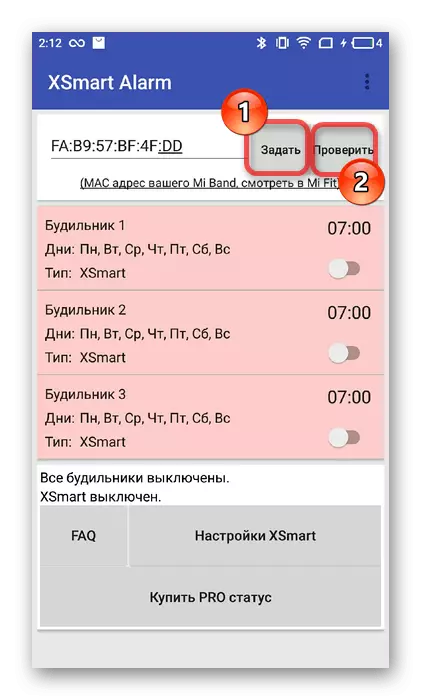
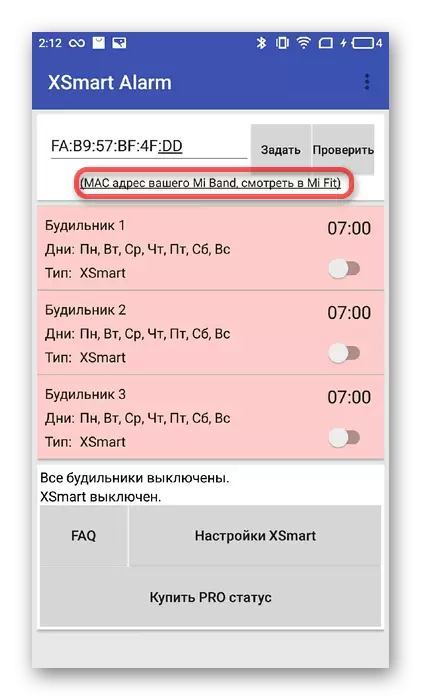

XSMART ಅಪ್ಲಿಕೇಶನ್ನ ಉಚಿತ ಆವೃತ್ತಿಯಲ್ಲಿ ಕೇವಲ ಮೂರು ಅಲಾರಾಂ ಗಡಿಯಾರಗಳನ್ನು ಸಾಧ್ಯವಾದಷ್ಟು ಅನುಸ್ಥಾಪಿಸಬಹುದೆಂದು ದಯವಿಟ್ಟು ಗಮನಿಸಿ.
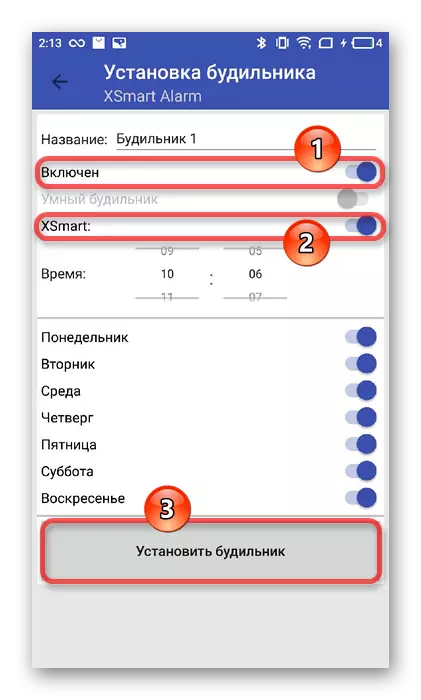
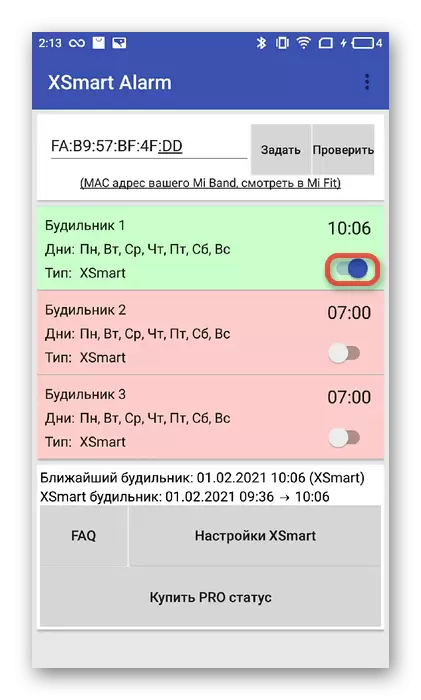
ಸೂಚನೆ! ಸ್ವಿಚಿಂಗ್ ನಂತರ, ನೀವು MI ಫಿಟ್ ಅಪ್ಲಿಕೇಶನ್ನಲ್ಲಿ ಅಲಾರಮ್ಗಳನ್ನು ಬದಲಾಯಿಸಲು ಸಾಧ್ಯವಿಲ್ಲ. ನೀವು ಮಾಡಿದರೆ, MI ಬ್ಯಾಂಡ್ 4 ನಲ್ಲಿ ಸ್ಮಾರ್ಟ್ ಅಲಾರ್ಮ್ ಗಡಿಯಾರವು ಕಾರ್ಯನಿರ್ವಹಿಸುವುದಿಲ್ಲ.
ಅಪ್ಲಿಕೇಶನ್ಗಳಲ್ಲಿನ ಸೆಟ್ಟಿಂಗ್ಗಳ ಜೊತೆಗೆ, ನೀವು ಫಿಟ್ನೆಸ್ ಟ್ರಾಕರ್ನಿಂದ ನೇರವಾಗಿ ಅಲಾರಾಂ ಗಡಿಯಾರವನ್ನು ಬಳಸಬಹುದು. ಇದನ್ನು ಮಾಡಲು, "ಅಡ್ವಾನ್ಸ್ಡ್" ಮೆನು ಐಟಂಗೆ ಹೋಗಿ - "ಅಲಾರ್ಮ್ ಗಡಿಯಾರ" ನೀವು ಸ್ಥಾಪಿತ ಅಲಾರಾಂ ಗಡಿಯಾರಗಳನ್ನು ಆನ್ ಮಾಡಬಹುದು ಮತ್ತು ನಿಷ್ಕ್ರಿಯಗೊಳಿಸಬಹುದು, ಆದರೆ ನೀವು ಹೊಸದನ್ನು ರಚಿಸಲು ಸಾಧ್ಯವಿಲ್ಲ.
ಇದನ್ನೂ ನೋಡಿ: MI ಬ್ಯಾಂಡ್ 4 ನಲ್ಲಿ ಅಧಿಸೂಚನೆಗಳನ್ನು ಹೇಗೆ ಹೊಂದಿಸುವುದು
